Esperienze di ancoraggio e multi-monitoraggio
Panoramica
L'esperienza di ancoraggio e monitoraggio multiplo è migliorata in Windows 11 per rendere il processo di collegamento e rimozione del monitor più uniforme e più affidabile aggiungendo animazioni pulite e mantenendo anche le disposizioni della finestra dell'utente in base al layout per monitor.
L'ecosistema odierno di cavi, dock e requisiti di porta diversi può rendere difficile per un cliente capire quali pezzi sono compatibili con il dispositivo acquistato. Se un cliente usa un connettore inferiore allo standard, può visualizzare una risoluzione inferiore sul monitor (la risoluzione massima del monitor potrebbe non essere supportata), una frequenza di aggiornamento inferiore rispetto a quella annunciata o uno sfarfallio dello schermo e altri artefatti visivi.
Procedure consigliate
Quando la messaggistica supporta funzionalità e scenari, aumentare la maggiore chiarezza possibile nella messaggistica, soprattutto per funzionalità tecniche come 4K e frequenze di aggiornamento più elevate. Molti componenti hardware diversi annunciano il supporto 4K, ma 4K può essere ottenuto solo in un set limitato di scenari. Ad esempio, se una stazione di ancoraggio ha più dispositivi connessi, potrebbe non supportare la connessione a due monitor 4K e Ethernet e USB contemporaneamente. Può creare confusione per gli utenti che esplorano gli scenari garantiti rispetto agli scenari massimo/ottimale, quindi una maggiore chiarezza sarà utile.
Raccomandazioni relative a aggregazioni e porte
Se si promuovono bundle che includono portatili, cavi di ancoraggio/connettori e monitor esterni, ecco alcuni consigli per i requisiti delle porte e i tipi di connessione:
La colonna "Procedura consigliata" per gli standard delle porte è destinata a promuovere un'esperienza ottimale, pertanto, anche se potrebbe essere possibile avere un'esperienza di ancoraggio ottimale con porte con standard inferiori, potrebbe non essere possibile in tutti gli scenari, ad esempio, nello scenario descritto in precedenza in cui una persona ha collegato più elementi alla propria stazione di ancoraggio.
Scenario: configurazione Premium con un monitor 4K e un portatile
Questo è uno dei nostri scenari di star che vogliamo evidenziare le straordinarie funzionalità dell'hardware e del software. Vogliamo soprattutto garantire che l'esperienza sia fluida, efficiente e senza sforzo per i clienti.
| Procedure consigliate | Buona pratica | Pratica non consigliata | |
|---|---|---|---|
| Standard delle porte | DisplayPort 1.2+, HDMI 2.1+, Thunderbolt 3+, USB4 | -- | Le versioni delle porte indicate di seguito potrebbero avere risultati misti a seconda delle altre connessioni alla stazione di ancoraggio. |
| Tipo di connessione | Le connessioni cablare dirette sono migliori. | I dock saranno possibili, ma potrebbero essere rischiosi con HDR. | Se possibile, i cavi del convertitore devono essere evitati. |
Scenario: Configurazione Premium con due monitor 4K e un portatile
| Procedura consigliata | Buona pratica | Pratica non consigliata | |
|---|---|---|---|
| Requisiti delle porte | DisplayPort 2.0+, HDMI 2.1+, Thunderbolt 3+, USB4 | -- | Le versioni delle porte seguenti potrebbero avere risultati misti |
| Tipo di connessione | Connessioni cablare dirette | I dock saranno rischiosi, ma sono possibili | Se possibile, i cavi del convertitore devono essere evitati. |
Layout e controlli snap
Windows ora offre un modo più semplice per bloccare le finestre dell'app. I nuovi layout sono visibili quando si passa il puntatore del mouse sul pulsante di ingrandimento di una finestra. Quando si fa clic su una zona per bloccare la finestra sul posto, si verrà guidati per agganciare le finestre al resto delle zone nel layout scelto con l'assistente snap guidato. Nei display più grandi verranno visualizzati anche nuovi layout di ancoraggio con 3 colonne di zone. Oltre al puntatore del mouse sul pulsante ingrandisci, è anche possibile richiamare il riquadro a comparsa snap premendo Win + Z. L'immagine seguente mostra le scelte di layout dello snap disponibili nei display di dimensioni superiori a 24 pollici e a 1920 pixel effettivi.
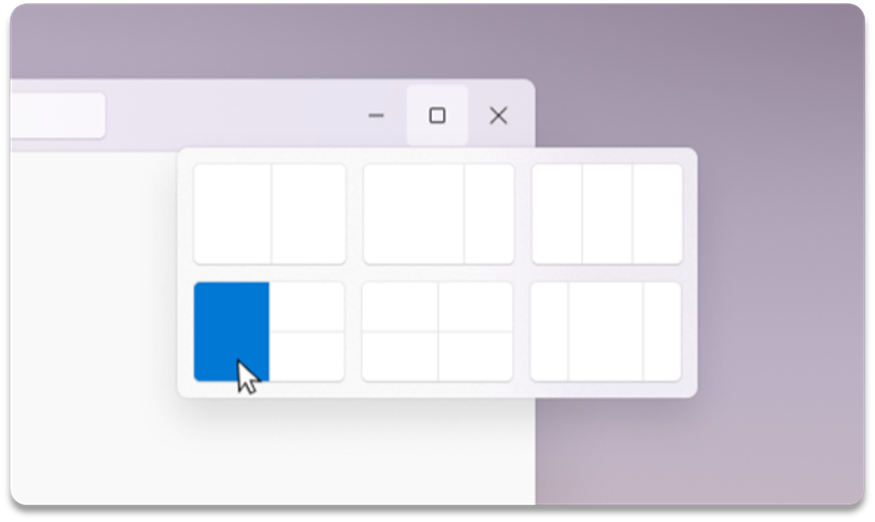
L'immagine seguente mostra le scelte di layout dello snap disponibili nei display inferiori a 24 pollici e a 1920 pixel effettivi.
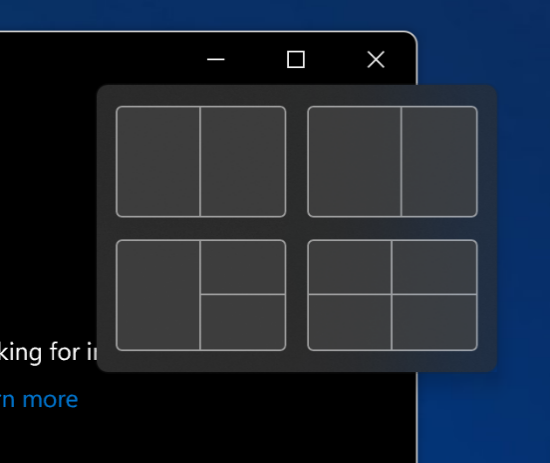
Gruppi di snap
I gruppi di snap offrono maggiore facilità nel tornare alle finestre ancorate. Per usare questa funzionalità, agganciare almeno 2 finestre sullo schermo. Passare il puntatore del mouse su una delle app aperte nella barra delle applicazioni per trovare il gruppo di snap e fare clic per tornare indietro.